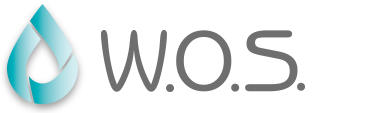パブリックフォルダーで情報を共有する
パブリックフォルダーで情報を共有する
パブリックフォルダーは、Exchange Onlineでほかのユーザーと情報を共有するために用意されている仕組みです。たとえば、メーリングリストの配信グループをアーカイブするといった便利な使い方ができます。
パブリックフォルダーの仕組み
パブリックフォルダーでは、「パブリックフォルダ一階屑」と呼ばれる階屑構造で情報を管理できます。メッセージのほかに、予定、巡絡先、履歴項目、メモ、ファイルなどは、メールボックスのアイテムとして保存されます。
ユーザーは、与えられたアクセス許可レベルに応じて、Outlookからパブリックフォルダーのアイテムを閲覧したり、追加したりすることが可能です。また、パブリックフォルダ一にサブフォルダーを作成したり、サブフォルダーのアクセス権を設定したりすることもできます。
ただし、パブリックフォルダーには、チェックイン/チェックアウト機能やバージョン管理などのドキュメント管理機能はありません。ドキュメント管理を行いたい場合は、SharePointを利川してください。
図1 : Outlook 2013 によるハブリックフォルダーヘのアクセス
パプリックフォルダーメール ボックスの容量がオーバーした場合
パブリックフォルダーのコンテンツの容量が増えて、制限値を超えてしまった場合、Exchange Onlineによって新しいパプリックメールフォルダーが自動的に作成されます。
Outlook Web Appからパプリックフォルダーに接続する場合の制限
Outlook Web Appからパブリックフォルダーにアクセスする場合、参照できるのは投稿されたメールとアイテムのみです。組織の予定表やタスクなどは、Outlook Web Appから見ることはできません。また、新しくサプフォルダーを作成したり、アクセス権を設定したりすることもできません。
1、パブリックフォルダーのメールボックスを作成する
パブリックフォルダーで情報を共有するには、はじめに「パブリックフォルダーメールボックス」を作成する必要があります。
2、パブリックフォルダーを作成する
パブリックフォルダーメールボックスに、データが保存されるパブリックフォルダーを作成します。
既存のパブリックフォルダーの下にパブリックフォルダーを作成する
すでにパブリックフォルダーがある場合は、サブフォルダーを既存のパブリックフォルダーの下に作成することができます。リストに表示されている既存のパブリックフォルダーをクリックして作成してください。
3、パブリックフォルダーのアクセス許可を与える
パブリックフォルダーを作成したら、それぞれのユーザーがパブリックフォルダーでどのような操作ができるのかを設定します。たとえば、パブリックフォルダ一にサブフォルダーを作成するためには、ユーザーに「サブフォルダーの作成」ができる権限を与える必要があります。
アクセス許可レベルのカスタマイズ
チェックボックスのオン/オフを切り替えて、アクセス許可レベルをカスタマイズすることができます。また、「アクセス許可レベル」ドロップダウンリストから「カスタム」を選択して、レベルをカスタマイズすることができます。ただし、必要な操作ができなくなってしまったり、不必要な操作ができてしまったりすることがありますので、アクセス許可レベルのカスタム設定には十分注意してください。
パブリックフォルダーのメールを有効に設定する
パブリックフォルダ一にメールを送信できるようにしたい場合は、パプリックフォルダーのメールを有効に設定する必要があります。